Đôi khi bạn muốn ẩn thời gian truy cập hoặc tắt trạng thái “đang hoạt động” trên Facebook để không cho mọi người biết bạn đang online, phải không? Có lúc bạn chỉ muốn đăng nhập Facebook để đọc tin tức hoặc kiểm tra tin nhắn từ bạn bè mà không muốn bị người khác làm phiền. Trong bài viết này, tôi sẽ hướng dẫn cách ẩn thời gian trực tuyến trên Facebook cho cả máy tính và điện thoại, đặc biệt là những cập nhật mới nhất đến năm 2024.
Tìm hiểu thêm: Lên bộ công thức lightroom tone xanh trời mới nhất
Cách tắt trạng thái online trên Facebook trên máy tính, laptop
Cách tắt trạng thái online Facebook
Để ngay lập tức tắt trạng thái online trên Facebook trên máy tính và không ai có thể thấy bạn đang truy cập, bạn có thể thực hiện các bước sau:
Bước 1: Hãy mở trình duyệt web mà bạn thường sử dụng, sau đó truy cập vào trang chủ của Facebook và đăng nhập bằng tài khoản của bạn.
Bước 2: Ở phía trên cùng của màn hình, tại mục “Người liên hệ”, bạn hãy nhấp vào biểu tượng “Dấu ba chấm”.
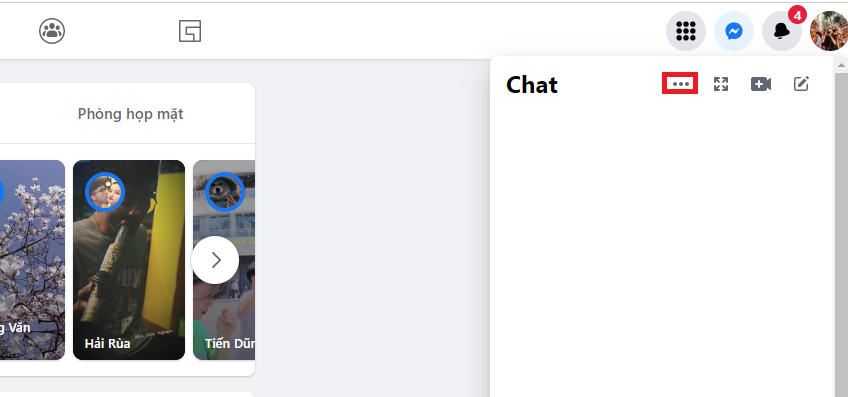
Bước 3: Sau đó bạn chọn Trạng thái hoạt động: ĐANG BẬT
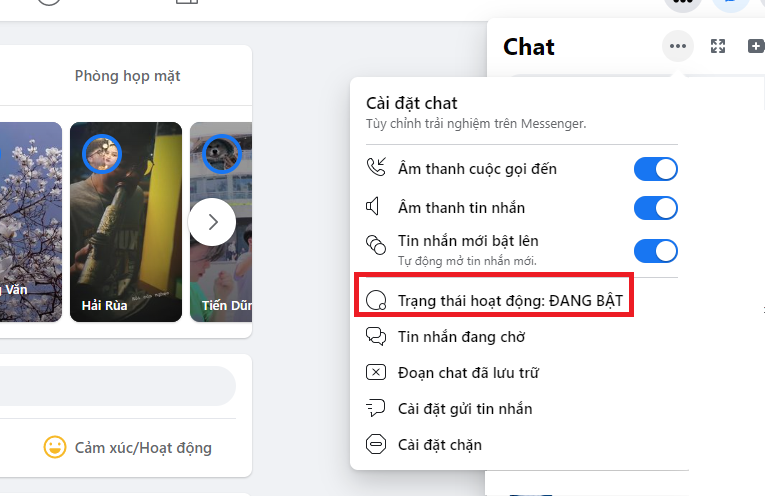
Bước 4: Bạn sẽ nhìn thấy có tất cả 3 tùy chọn như sau:
- Tắt trạng thái hoạt động của tất cả người liên hệ: Bạn sẽ không hiển thị trực tuyến cho ai và không thể chat.
- Tắt trạng thái hoạt động của tất cả người liên hệ ngoại trừ…: Bạn sẽ không hiển thị trực tuyến cho tất cả bạn bè, nhưng bạn vẫn có thể chọn thêm một số bạn bè cụ thể để giữ liên lạc.
- Chỉ tắt trạng thái hoạt động của một số người liên hệ: Bạn có thể nhập tên các bạn bè cụ thể mà bạn không muốn họ biết bạn đang trực tuyến và họ sẽ không thể thấy trạng thái hoạt động của bạn.”
Bước 5: Bạn nhấp chọn mục Trạng thái hoạt động: ĐANG BẬT và nhấn vào nút Lưu bên dưới để lưu lại.
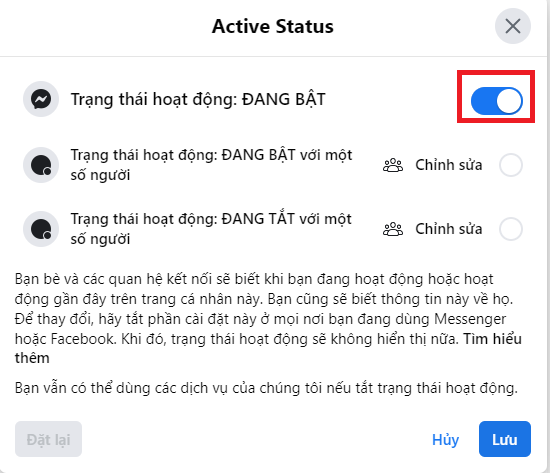
Tương tự như vậy, khi bạn muốn bật lại trạng thái online của mình trên Facebook thì chỉ cần nhấn vào Menu Dấu ba chấm và nhấp vào mục Trạng thái hoạt động.
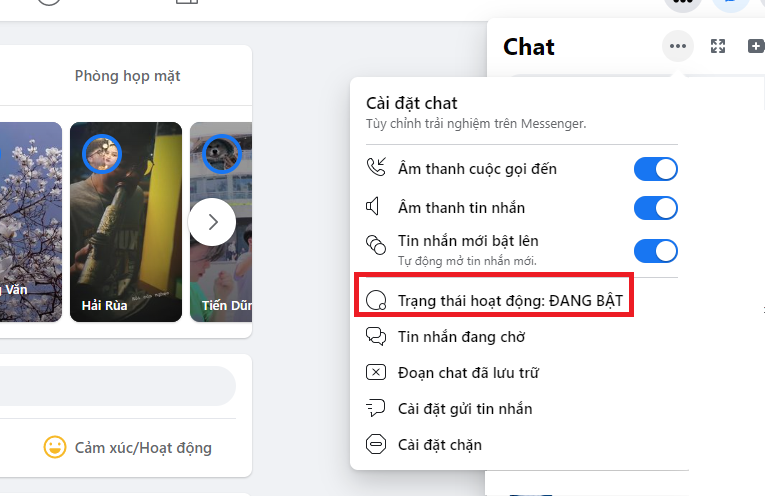
Cách ẩn trạng thái online trên Messenger
Bước 1: Trên Messenger, bạn hãy nhấn vào nút ba chấm để mở menu cài đặt.
Bước 2: Chọn Tùy chọn.
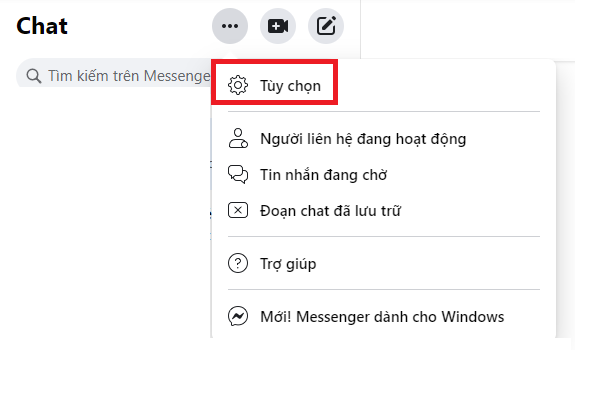
Bước 3: Nhấn vào tính năng Trạng thái hoạt động để có thể ẩn thời gian online.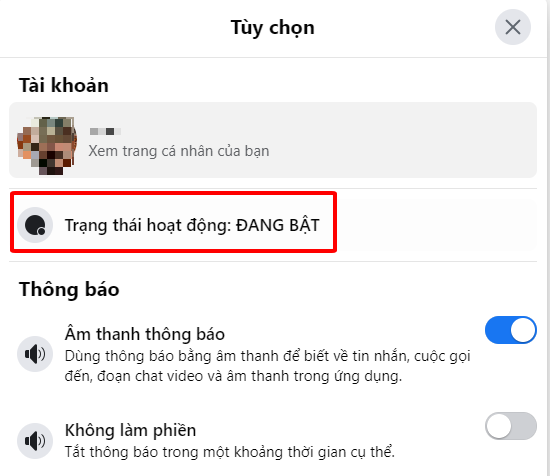
Bước 4: Bạn hãy kéo vào trong ô Trạng thái hoạt động để tắt
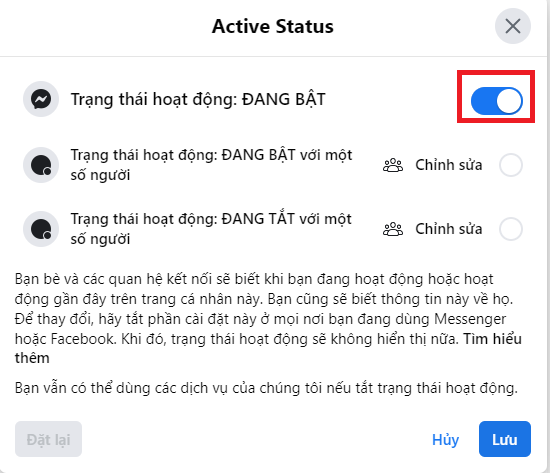
Bước 5: Sau đó ấn Lưu là xong!
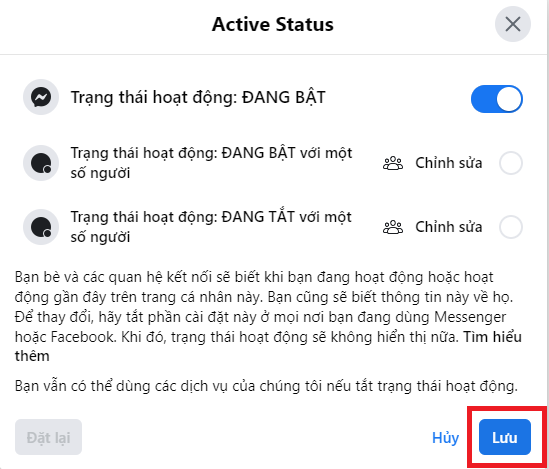
Tham khảo thêm: Hướng đẫn cài crack win 10 cmd hiệu quả
Tắt trạng thái online trên ứng dụng Messenger
Bạn cũng có thể nhanh chóng ẩn hoạt động của mình trên Facebook Messenger bằng một số thao tác đơn giản bên dưới:
Bước 1: Bạn hãy khởi động ứng dụng Messenger trên điện thoại của mình.
Bước 2: Nhấn vào biểu tượng Ảnh đại diện nằm ở góc trên màn hình.
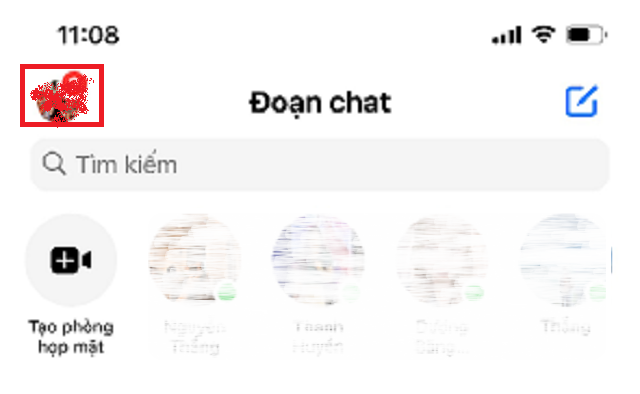
Bước 3: Bạn hãy click vào mục Trạng thái hoạt động và kéo cần gạt sang phía tay trái để tắt nó đi.
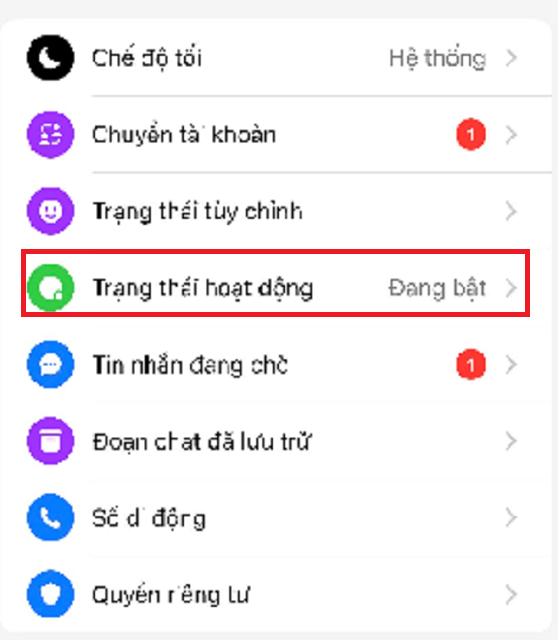
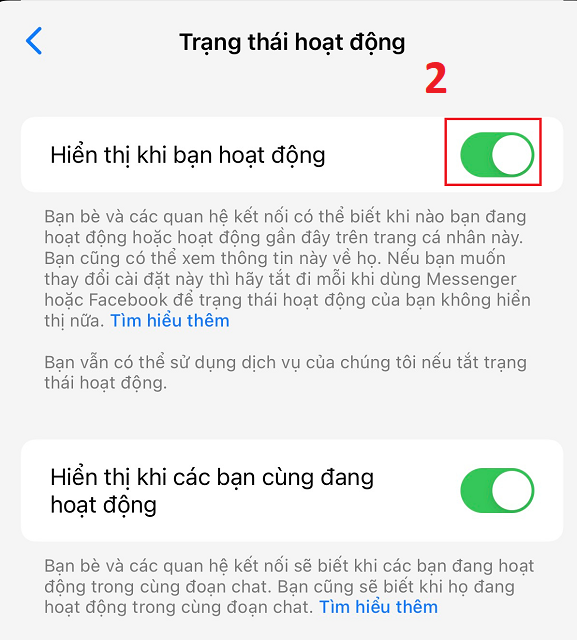
Bước 4: Hệ thống sẽ hỏi lại rằng bạn có muốn tắt trạng thái hoạt động của mình hay không thì bạn chọn Tắt nhé. Bên dưới là kết quả cuối cùng bạn sẽ nhận được.
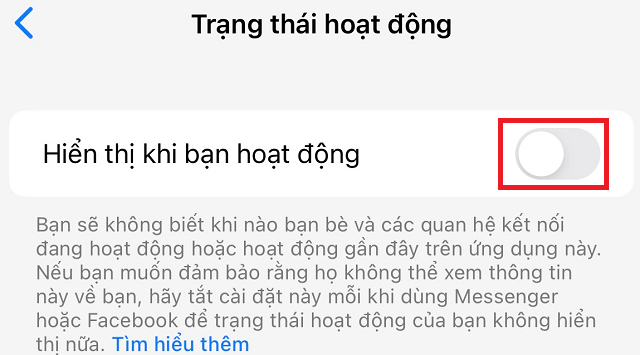
Tắt trạng thái online trên Facebook và những câu hỏi liên quan
Câu hỏi 1: Mặc dù bạn đã ẩn online Facebook trên máy tính và điện thoại nhưng nick Facebook của bạn vẫn sáng?
Nếu bạn không thể đăng xuất khỏi tài khoản Facebook trên máy tính, hãy kiểm tra xem bạn có đăng nhập trên một thiết bị khác không. Nếu có, đăng xuất tài khoản Facebook trên thiết bị đó để giải quyết vấn đề.
Câu hỏi 2: Có cách nào để bạn chỉ ẩn trạng thái online với một số người hay không?
Hiện tại, phiên bản mới nhất của Facebook cho phép người dùng ẩn trạng thái online với những người được chọn trên máy tính. Bạn có thể tham khảo hướng dẫn tắt trạng thái online trên Facebook bằng máy tính, laptop như đã được giới thiệu ở trên và chọn tính năng “Chỉ tắt trạng thái hoạt động của…” và đánh dấu vào những người dùng mà bạn muốn ẩn trạng thái online của mình.
Bài viết trên đây đã vừa hướng dẫn cho bạn 4 cách tắt trạng thái online Facebook trên máy tính và điện thoại di động. Nếu cảm thấy hữu ích thì hãy chia sẻ nó với bạn bè của mình nhé.





GIPHY App Key not set. Please check settings